AVI fájlok lejátszása iPhone-on és iPad-en
Az Audio Video Interleave (AVI) a Microsoft által létrehozott multimédiás tárolóformátum. Videó- és hangadatokat is tartalmaz egy fájltárolóban, amely lehetővé teszi a video- és hanglejátszás szinkronizálását. Néha AVI fájlokat szeretne lejátszani iPhone-ján, de az az igazság, hogy az Apple iOS nem támogatja natívan az AVI fájlokat. Jó választás egy harmadik féltől származó alkalmazás megtalálása az AVI fájlok lejátszásához iPhone-on. Alternatív megoldásként konvertálhatja az AVI fájlokat iPhone által támogatott formátumokra, például MP4 vagy MOV. Ebben a bejegyzésben 2 gyors megoldást osztunk meg, amelyek segítenek AVI fájlok lejátszásában az iPhone vagy iPad készüléken.


1. rész: Az AVI lejátszása iPhone-on az AVI App segítségével
Sok AVI lejátszó alkalmazás segíthet AVI fájlok lejátszásában iPhone-on. Ha letöltötted az AVI filmet az iPhone készülékedre, könnyen megszerezheted az AVI lejátszó alkalmazást az App Store-ból. Ebben a részben megosztunk 2 AVI lejátszót iOS eszközökhöz.
1. VLC for Mobile
VLC Media Player egy népszerű AVI videolejátszó, amely segíthet az összes video- és audioformátum, köztük az AVI-fájlok egyszerű lejátszásában. A VLC for Mobile minden iPhone, iPad és iPod touch készülékhez elérhető. Az App Store-ból ingyen beszerezheti. Segít az összes AVI-film, műsor és zene lejátszásában a legtöbb formátumban közvetlenül átalakítás nélkül. A felhasználók szinkronizálhatják a fájlokat a Dropbox, a GDrive, a OneDrive, az iCloud Drive, az iTunes szolgáltatással, és streamelhetnek az SMB, FTP, UPnP / DLNA médiaszolgáltatásokból és az internetről.

2. KMPlayer for Mobile
A KMPlayer for Mobile alkalmazás egy kódolatlan AVI videólejátszó iPhone és Android készülékekhez. Kényelmesen lejátszhat mindenféle videót, beleértve az AVI-t is, kódolás nélkül. A gyönyörű és intuitív felhasználói felület kialakításával kényelmesen kezelheti és lejátszhatja a videókat a KMPlayerrel. Támogatja a fájlok lejátszását különféle fájlformátumokban, beleértve az AVI, MOV, MP4, WMV, WAV, AAC, MP3, RMVB, FLAC, 3GP, MKV, TS, FLV stb.
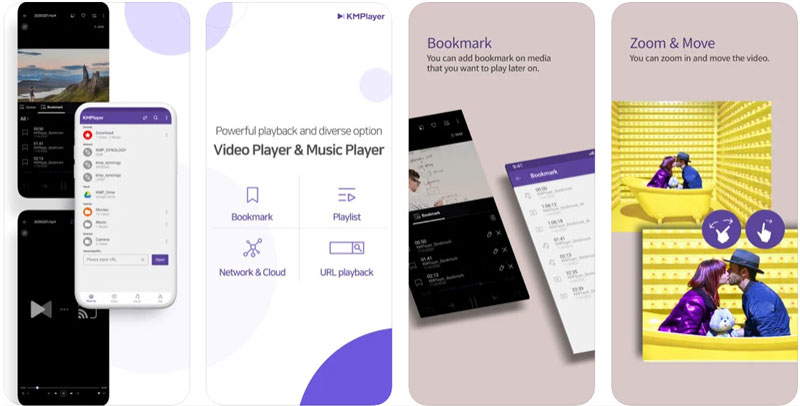
2. rész: Az AVI konvertálása iPhone által támogatott formátumokká
Bár sok AVI-lejátszó van az iPhone-alkalmazásokhoz, nem mindegyik támogatja az .avi kodeket a lejátszáshoz. Valóban, nem mindig biztos lehet abban, hogy a médialejátszó támogatja az AVI videót. Tehát sokkal inkább ajánlott az AVI fájl konvertálása iPhone által támogatott formátumra. Vidmore Video Converter a legátfogóbb és legerősebb AVI videokonverter, amely a videó fájlokat több mint 200 formátumra és eszközre konvertálja gyorsan, minőségromlás nélkül. Ezzel a szoftverrel konvertálhatja AVI fájljait iPhone által támogatott formátumokra, például MP4, MOV és M4V formátumokra.
- AVI fájlok konvertálása MP4, MOV, MKV, M4V, FLV, DivX, VOB, 3GP stb.
- Szerkessze az AVI fájlokat olyan eszközökkel, mint a vágás, forgatás, kivágás, effektus, egyesítés és vízjel.
- 50x gyorsabb AVI videó konverziós sebesség veszteségmentes kódolással.
- Videó konvertálása iPhone, iPad, Samsung, LG, TV, PSP, PS4, Xbox 360-ra.

1. lépés: Futtassa az AVI video konvertert
Ingyenesen letöltheti, telepítheti és elindíthatja a Vidmore Video Converter alkalmazást Windows számítógépén vagy Mac-en. Győződjön meg arról, hogy az AVI fájlokat átvitte a számítógépére. Kattintson az „Fájlok hozzáadása” gombra az AVI fájl betöltéséhez a számítógépről. Az AVI fájlokat közvetlenül a programba is húzhatja.

2. lépés. Vágja le az AVI fájlt
Ha a letöltött AVI videofájl hosszú, akkor kattintson a „Kivágás” ikonra a kívánt AVI fájl kivágásához. Ha további effektusokat szeretne hozzáadni, kattintson a „Szerkesztés” ikonra a videóeffektusok hozzáadásához és az AVI videó szűréséhez, elforgatásához és kivágásához, vízjel hozzáadásához, a hang és a felirat beállításához.

3. lépés. Válassza ki az iPhone kimenetét
Lépjen az „Összes konvertálása erre:” területre, és kattintson a legördülő nyílra a kimeneti formátum beállításához. Ezután keresse meg az „Eszköz” fület, válassza az „Apple” lehetőséget, és válassza ki a megfelelő videoformátumot az iPhone 12/11 / SE / XS / X / 8/7/6, az iPad vagy az Apple órához.
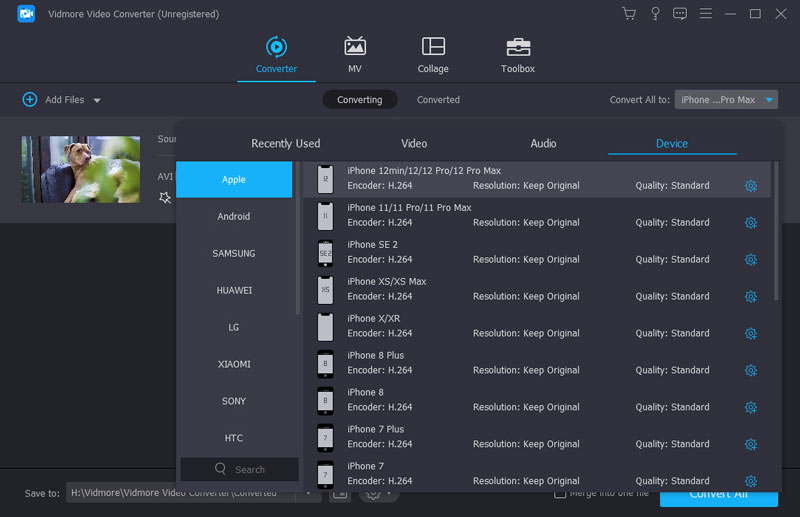
4. lépés. Konvertálja az AVI-t iPhone-hoz
Végül állítsa be azt a kimeneti mappát, ahová az átalakított videó mentésre kerül. Kattintson az „Összes konvertálása” gombra az AVI fájl iPhone-formátumúvá konvertálásához. Ha több AVI fájlja van, akkor bejelölheti az „Összevonás egy fájlba” opciót az összes AVI klip egyesítéséhez.
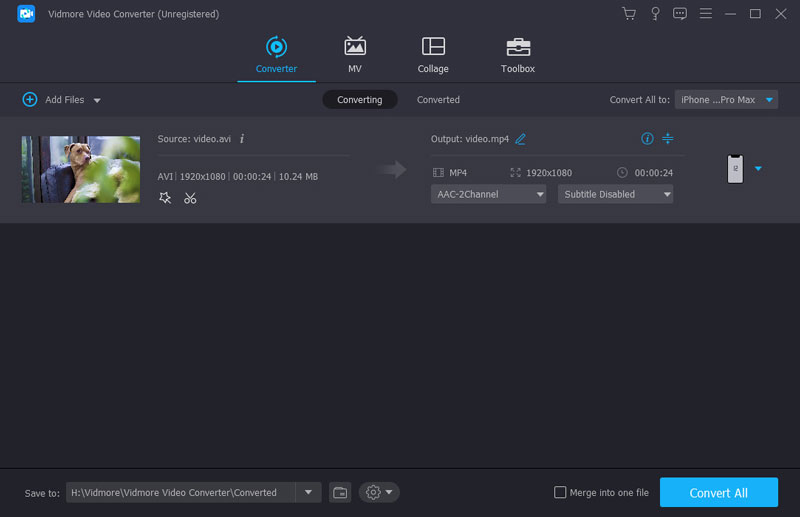
Ezt követően átviheti az átalakított AVI fájlt az iPhone készülékére, és lejátszhatja a videót az iPhone készülékén. Ez a módszer erősen megoldja a problémát a videó nem játszik le iPhone-on.
3. rész: GYIK az AVI lejátszásáról iPhone-on
Milyen formátumot használnak az iPhone videók?
Az iPhone alapértelmezett rögzítési formátuma a H.264 QuickTime fájlok MOV formátumban. Ha a fényképezőgép formátumát nagy hatékonyságra módosította, akkor az iPhone felvételét HEIF / HEVC formátumban menti.
Lejátszhatok MP4-et iPhone-on?
Igen. Az iPhone támogatja az MP4, MOV és M4V kiterjesztéseket és H.264 vagy MPEG-4 formátumban tömörítve. Ha az MP4 fájl nincs így tömörítve, akkor előfordulhat, hogy az iPhone készülékén nem lehet simán lejátszani.
Van AVI lejátszó Windows-hoz?
Természetesen vannak különféle AVI lejátszók Windows rendszerhez, például VLC Media Player, Vidmore Player, MPC-HC, KM Player, SM Player, GOM Media Player, PotPlayer, RealPlayer, UMplayer és még sok más.
Következtetés
Összességében elmondható, hogy az AVI fájlokat lejátszhatja iPhone-on, akár médialejátszó alkalmazással, akár videokonverterrel. A VLC for Mobile valóban kiváló AVI lejátszó, amely konvertálás nélkül biztosítja a zökkenőmentes lejátszást az iPhone-on. Ha többet szeretne megtenni az AVI fájljairól, például szerkesztésről, kódolásról, egyesítésről, tömörítésről vagy felosztásról, akkor kipróbálhatja a Vidmore Video Converter-t, a bőséges funkciókkal rendelkező all-in-one video-átalakítót.
AVI tippek
-
Videó lejátszó
-
AVI konvertálása
-
Videó lejátszása iPhone-on


